Îi felicit pe toți internauții, și mai ales pe cei care folosesc în mod activ Skype, pentru că întrebarea de astăzi va fi dedicată acestui program. Și dacă mai precis, îți voi spune cum să schimbi autentificarea în Skype?
Această problemă este foarte populară și relevantă în zilele noastre, deoarece foarte des oamenii încearcă să treacă prin procesul de înregistrare cât mai repede posibil. Să nu ne păcălim, acesta este cu adevărat un proces plictisitor. Mai ales când trebuie să te înregistrezi urgent în sistemul Skype, nu te gândești la ce date introduci, pentru că scopul tău este să o faci cât mai repede posibil. În grabă, poți scrie o astfel de poreclă, care într-o săptămână nu-ți va mai plăcea. Ce să faci în acest caz?
Cum se schimbă autentificarea în Skype
Sunt două vești: bune și rele. Să începem cu ultimul - nu există nicio modalitate de a schimba autentificarea în Skype. Această posibilitate, din păcate, nu este oferită de dezvoltatorii acestei platforme. Dar există și o latură bună. Puteți schimba numele scurt. Astfel, autentificarea incomodă va fi folosită numai la intrarea în program, iar alți utilizatori vă vor vedea sub o poreclă complet diferită.
Vă sugerez mai întâi să rezolvați cât mai mult posibil inconvenientul legat de autentificare. Pentru a face acest lucru, atunci când intrați în program, sub câmpul „Parolă”, găsiți o mică inscripție: „Auto. autorizare la lansarea Skype”. Trebuie să puneți o bifă vizavi. Acum problema introducerii autentificarii pentru tine nu mai exista deloc, dar tot nu merita sa o uiti in cazul in care uiti parola. Facem acest lucru pentru ca autentificarea care nu vă place să nu vă deranjeze. Dacă nu vedeți o astfel de fereastră când porniți Skype, nu trebuie să vă faceți deloc griji cu privire la porecla dvs. Problema este deja rezolvată, bifa este deja acolo.
Acum tot ce mai rămâne de făcut este să descoperi cum să-ți schimbi numele afișat, astfel încât alți utilizatori să nu te vadă ca TheGreatUser,și ca Vasyl Pupkin, de exemplu. În timp ce în această fereastră, în partea de sus a ferestrei aplicației, unde se află toate contactele (puțin mai sus în stânga), există o inscripție: „Skype™”. Apoi autentificarea dvs. este scrisă. Și puțin mai jos, în stânga stării tale în rețea, numele tău este deja localizat. În mod implicit, cel mai probabil se va potrivi cu datele de conectare, dar așa cum am spus mai înainte, îl puteți schimba.
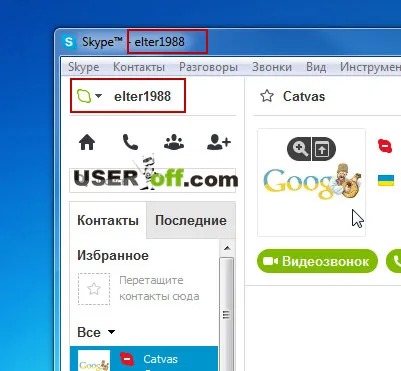
Faceți clic pe acest nume.
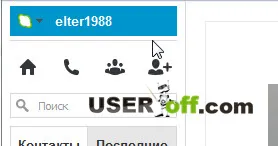
Informațiile dvs. personale apar în partea dreaptă. Faceți clic pe „Adăugați numele complet”, care se află chiar deasupra datei de conectare.
Apare un câmp în care trebuie să introduceți, de exemplu, un prenume sau un prenume. Scrieți datele și apăsați pe bifa din dreapta sau pe Enter. Asta e tot.
Asa a iesit la mine:
Merită remarcat câteva nuanțe. Dacă aveți un cont Microsoft și este combinat cu Skype, atunci inițial numele dvs. scurt va fi porecla contului în sistemul Microsoft. În cazul în care încă ești foarte enervat de autentificarea în Skype, repet că răspunsul la întrebarea: „Cum se schimbă autentificarea în Skype?” până acum rămâne doar unul: va trebui să creați un cont nou și să adăugați din nou toate contactele. Singura cale. Dacă este cu adevărat enervant și el te enervează atât de tare, atunci va trebui să o faci.
Pe blogul meu, există instrucțiuni detaliate pentru înregistrarea în sistemul Skype. Se numește: „Cum să vă înregistrați în Skype”.
Dar înainte să epuizați și să creați un cont nou sau să vă schimbați numele de ecran, gândiți-vă dacă ar trebui să faceți oricare dintre aceste lucruri. Persoanele din contactele dvs. vă pot atribui orice nume scurt, în timp ce numele dvs. implicit nu se schimbă. Ceea ce au schimbat va fi vizibil doar pentru ei, acest lucru se face pentru comoditate. De exemplu, ți-ai dat o poreclă: „Bigrege”, iar cunoștințele tale vor fi mai confortabil să te contacteze uitându-te la numele tău normal. După aceea, puteți schimba din nou porecla afișată cu alta, dar profilul dvs. va rămâne cu numele pe care i l-a dat.
Pe curând!
P. S.:Videoclipul este doar o glumă, urmăriți-l pentru toată lumea:
